Installige Ubuntu 17 Sublime Text 3.10
Sublime Text on programmeerijate ja arendajate jaoks väga populaarne tekstiredaktor. See toetab paljusid programmeerimiskeeli. See toetab süntaksi esiletõstmist ja sellel on erinevad süntaksiteemad ja UI-teemad. Sublime Text'i kasutajaliides on väga kasutajasõbralik. Sublime text'i kasutajaliides on konfigureeritav. Teine põhjus, miks Sublime Text meeldib inimestele, on see, et see on kerge ja kiire võrreldes Atomi, sulgude ja paljude teiste tekstiredaktoritega. Sublime Text vajab käitamiseks vähem süsteemiressursse. Sublime Text'i kasutajaliides on väga tundlik. Ülim tekst on saadaval ka Windowsis, Macis ja Linuxis. Platvormiülesel olemisel on oma eelised. Erinevatel opsüsteemidel võib teil olla sama kogemus, kui peate mõnel põhjusel vahetama. Nii et see on väga tõhus tekstiredaktor peaaegu kõigeks, mida võiksite teha.
Selles artiklis näitan teile, kuidas installida tekstiredaktor Sublime Text 3 Ubuntu 17-sse.10 Artful Aardvark. Alustame.
Süsteemi ettevalmistamine:
Enne kui saame Sublime Text 3 installida Ubuntu 17-sse.10 Artful Aardvark, peame konfigureerima apt-paketi halduri, nii et see teab, kust Sublime Text 3 alla laadida.
Esiteks peame installima Sublime Text'i hoidla GPG-võtme. See on pakendi kontrollimisel väga oluline. Te ei pea pakette käsitsi kontrollima; paketihaldur kontrollib allalaaditud pakette iseseisvalt, kui GPG-võtmed on saadaval. Sublime Text hoidla GPG-võtme lisamiseks käivitage järgmine käsk:
wget -qO - https: // lae alla.sublimetext.com / sublimehq-pub.gpg | sudo apt-võti lisada -

Sublime Text paketihoidla toetab ainult HTTPS-protokolli. Seega peab sobiva Ubuntu paketihalduril olema lubatud https-tugi. Veendumaks, et meil on kõik seadistatud, käivitage järgmine käsk HTTPS-i toe lubamiseks apt-paketihalduris:
sudo apt-get install apt-transport-https
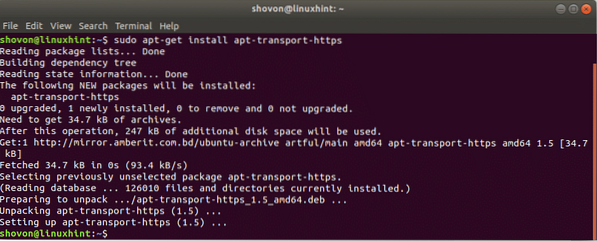
Nüüd peame lisama Ubuntu 17-le Sublime Text 3 hoidla.10. Sublime Text 3-l on kaks versiooni, üks on stabiilne ja teine arendusversioon. Enamik inimesi soovib stabiilset versiooni, kuna selles on vähem vigu ja vähem kukkuda. Kuid kui soovite testida uut arendusväljaannet, võite proovida ka arendusversiooni. Tuleb hoiatada, et arendaja versioonil on palju vigu ja see võib väga tihti kokku kukkuda.
Selles artiklis lisan stabiilse versiooni hoidla. Kuid võite lisada ka arenduse hoidla. Sammud on samad, mis pole käskudel stabiilsete ja arendusteabe hoidlate lisamiseks.
MÄRKUS. Ärge lisage korraga nii stabiilseid kui ka arendushoidlaid. Lisage neist ainult üks.
Stabiilse hoidla lisamiseks käivitage järgmine käsk:
kaja deb https: // lae alla.sublimetext.com / apt / stabiilne / | sudo tee / etc / apt / sources.nimekirja.d / ülev tekst.nimekirja

Arenguhoidla lisamiseks käivitage järgmine käsk:
kaja "deb https: // lae alla.sublimetext.com / apt / dev / "| sudo tee / etc / apt / sources.nimekirja.d / ülev tekst.nimekirja

Nüüd peame värskendama apt-paketihalduri paketihoidla vahemälu. Selleks käivitage järgmine käsk:
sudo apt-get värskendus

Sublime Text 3 installimine:
Nüüd oleme kõik valmis installima Sublime Text 3. Sublime Text 3 installimiseks käivitage järgmine käsk:
sudo apt-get install ülev tekst
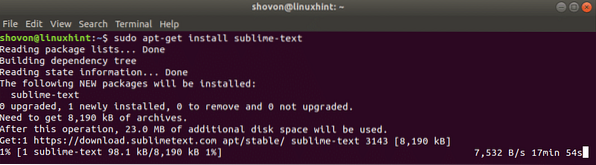
Kõikide allalaadimine ja seadistamine võib võtta aega, sõltuvalt teie Interneti-ühendusest. Oodake, kuni käsk on lõpule viidud.
3. üleva teksti käitamine:
Kui installimine on lõpule jõudnud, klõpsake nuppu „Kuva rakendused”.

Seejärel otsige ülevat teksti.
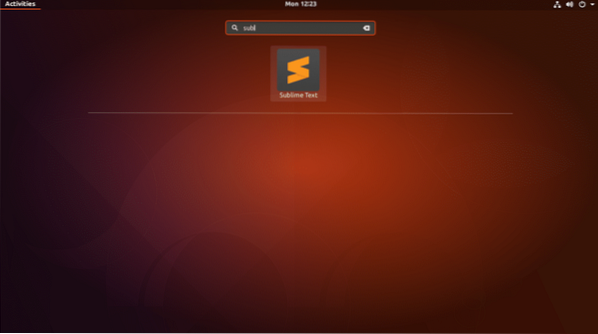
Seejärel klõpsake Sublime Text 3 käivitamiseks ikooni Sublime Text. Ülim tekst peaks algama ekraanipildil näidatud viisil.
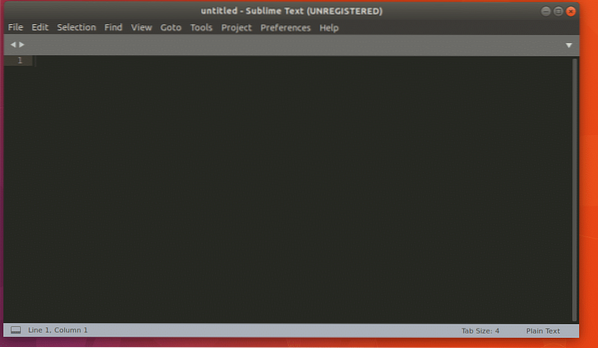
Kui klõpsate nupul „Abi” ja seejärel klõpsate nuppu „Teave üleva teksti kohta”, peaksite nägema järgmist akent. Seda näete; versioon on 3.0
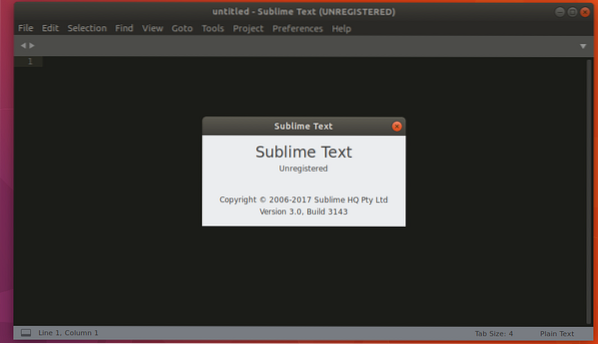
Nii installite Sublime Text 3 Ubuntu 17-sse.10 Artful Aardvark. Täname selle artikli lugemise eest.
 Phenquestions
Phenquestions


